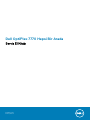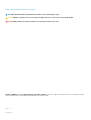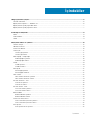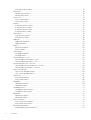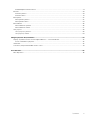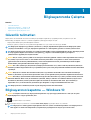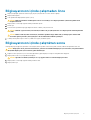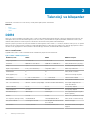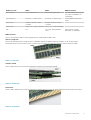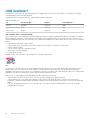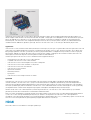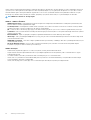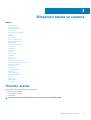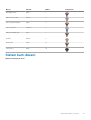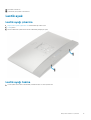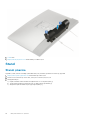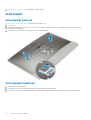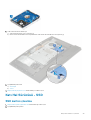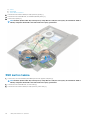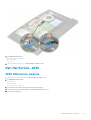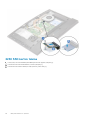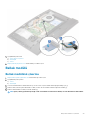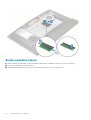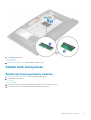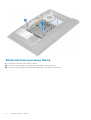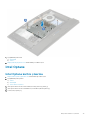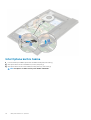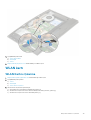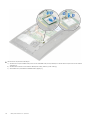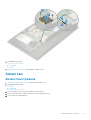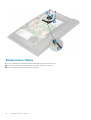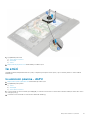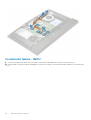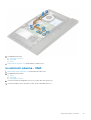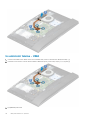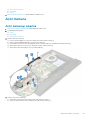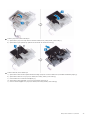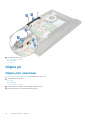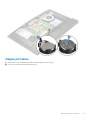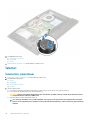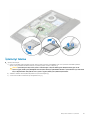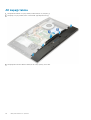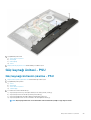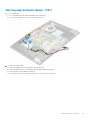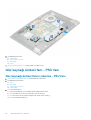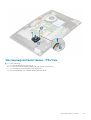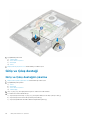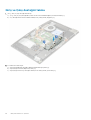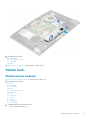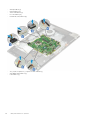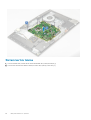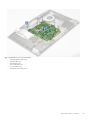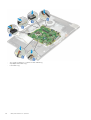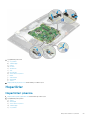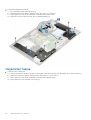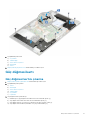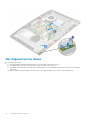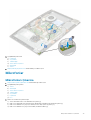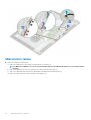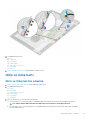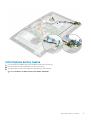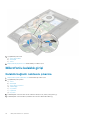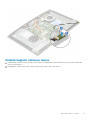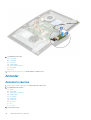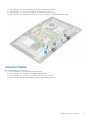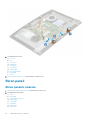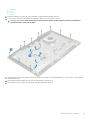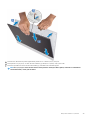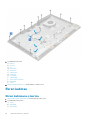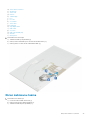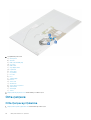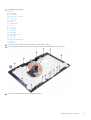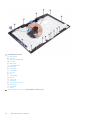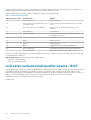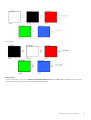Dell OptiPlex 7770 Hepsi Bir Arada
Servis El Kitabı
Resmi Model: W17C
Resmi Tip: W17C001

Notlar, dikkat edilecek noktalar ve uyarılar
NOT NOT, ürününüzü daha iyi kullanmanıza yardımcı olacak önemli bilgiler sağlar.
DİKKAT DİKKAT, donanım hasarı veya veri kaybı olasılığını gösterir ve sorunu nasıl önleyeceğinizi bildirir.
UYARI UYARI, mülk hasarı, kişisel yaralanma veya ölüm potansiyeline işaret eder.
© 2018 - 2019Dell Inc. veya bağlı kuruluşları. Tüm hakları saklıdır. Dell, EMC ve diğer ticari markalar, Dell Inc. veya bağlı kuruluşlarının
ticari markalarıdır. Diğer ticari markalar ilgili sahiplerinin ticari markaları olabilir.
2019 - 06
Revizyon A00

1 Bilgisayarınızda Çalışma................................................................................................................ 6
Güvenlik talimatları.................................................................................................................................................................6
Bilgisayarınızı kapatma — Windows 10...............................................................................................................................6
Bilgisayarınızın içinde çalışmadan önce................................................................................................................................7
Bilgisayarınızın içinde çalıştıktan sonra.................................................................................................................................7
2 Teknoloji ve bileşenler...................................................................................................................8
DDR4....................................................................................................................................................................................... 8
USB özellikleri....................................................................................................................................................................... 10
HDMI.......................................................................................................................................................................................11
3 Bileşenleri takma ve çıkarma........................................................................................................ 13
Önerilen araçlar.....................................................................................................................................................................13
Vida boyutu listesi.................................................................................................................................................................14
Sistem kartı düzeni...............................................................................................................................................................15
Lastik ayak.............................................................................................................................................................................17
Lastik ayağı çıkarma........................................................................................................................................................17
Lastik ayağı takma.......................................................................................................................................................... 17
Kablo kapağı - isteğe bağlı...................................................................................................................................................18
Kablo Kapağını Çıkarma................................................................................................................................................. 18
Kablo kapağını takma..................................................................................................................................................... 19
Stand.....................................................................................................................................................................................20
Standı çıkarma................................................................................................................................................................20
Stand kurulumu...............................................................................................................................................................21
Arka kapak............................................................................................................................................................................ 22
Arka kapağı çıkarma.......................................................................................................................................................22
Arka kapağın takılması................................................................................................................................................... 22
Sabit sürücü..........................................................................................................................................................................23
Sabit Sürücü Aksamını Çıkarma................................................................................................................................... 23
Sabit Sürücü Aksamını Takma......................................................................................................................................24
Katı Hal Sürücüsü - SSD.....................................................................................................................................................25
SSD kartını çıkarma....................................................................................................................................................... 25
SSD kartını takma.......................................................................................................................................................... 26
Katı Hal Sürücü -2230.........................................................................................................................................................27
2230 SSD kartını çıkarma..............................................................................................................................................27
2230 SSD kartını takma................................................................................................................................................ 28
Bellek modülü....................................................................................................................................................................... 29
Bellek modülünü çıkarma.............................................................................................................................................. 29
Bellek modülünü takma................................................................................................................................................. 30
Sistem kartı koruyucusu...................................................................................................................................................... 31
Sistem kartı koruyucusunu çıkarma..............................................................................................................................31
Sistem kartı koruyucusunu takma................................................................................................................................32
Intel Optane..........................................................................................................................................................................33
Intel Optane kartını çıkarma..........................................................................................................................................33
İçindekiler
İçindekiler 3

Intel Optane kartını takma............................................................................................................................................ 34
WLAN kartı...........................................................................................................................................................................35
WLAN Kartını Çıkarma.................................................................................................................................................. 35
WLAN Kartını Takma..................................................................................................................................................... 37
Sistem fanı............................................................................................................................................................................39
Sistem Fanını Çıkarma...................................................................................................................................................39
Sistem Fanını Takma..................................................................................................................................................... 40
Isı emici.................................................................................................................................................................................. 41
Isı emicisini çıkarma - dGPU.......................................................................................................................................... 41
Isı emicisini takma - dGPU............................................................................................................................................ 42
Isı emicisini çıkarma - UMA...........................................................................................................................................43
Isı emicisini takma - UMA..............................................................................................................................................44
Açılır Kamera........................................................................................................................................................................ 45
Açılır kamerayı çıkarma..................................................................................................................................................45
Açılır kamerayı takma.....................................................................................................................................................46
Düğme pil..............................................................................................................................................................................48
Düğme pilin çıkarılması...................................................................................................................................................48
Düğme pili takma............................................................................................................................................................49
İşlemci................................................................................................................................................................................... 50
İşlemcinin çıkarılması......................................................................................................................................................50
İşlemciyi takma................................................................................................................................................................51
Taban kapağı........................................................................................................................................................................ 52
Alt kapağın çıkarılması................................................................................................................................................... 52
Alt kapağı takma............................................................................................................................................................ 54
Güç kaynağı ünitesi - PSU..................................................................................................................................................55
Güç kaynağı ünitesini çıkarma - PSU.......................................................................................................................... 55
Güç kaynağı ünitesini takma - PSU............................................................................................................................. 57
Güç kaynağı ünitesi fanı - PSU fanı...................................................................................................................................58
Güç kaynağı ünitesi fanını çıkarma - PSU fanı............................................................................................................58
Güç kaynağı ünitesini takma - PSU fanı......................................................................................................................59
Giriş ve Çıkış desteği........................................................................................................................................................... 60
Giriş ve Çıkış desteğini çıkarma....................................................................................................................................60
Giriş ve Çıkış desteğini takma.......................................................................................................................................62
Sistem kartı...........................................................................................................................................................................63
Sistem kartını çıkarma................................................................................................................................................... 63
Sistem kartını takma......................................................................................................................................................66
Hoparlörler............................................................................................................................................................................69
Hoparlörleri çıkarma.......................................................................................................................................................69
Hoparlörleri takma..........................................................................................................................................................70
Güç düğmesi kartı.................................................................................................................................................................71
Güç düğmesi kartını çıkarma......................................................................................................................................... 71
Güç düğmesi kartını takma........................................................................................................................................... 72
Mikrofonlar............................................................................................................................................................................73
Mikrofonları Çıkarma......................................................................................................................................................73
Mikrofonları takma......................................................................................................................................................... 74
Giriş ve Çıkış kartı................................................................................................................................................................ 75
Giriş ve Çıkış kartını çıkarma......................................................................................................................................... 75
Intel Optane kartını takma.............................................................................................................................................77
Mikrofonlu kulaklık girişi.......................................................................................................................................................78
Kulaklık bağlantı noktasını çıkarma...............................................................................................................................78
4
İçindekiler

Kulaklık bağlantı noktasını takma..................................................................................................................................79
Antenler................................................................................................................................................................................ 80
Antenleri çıkarma........................................................................................................................................................... 80
Antenleri takma...............................................................................................................................................................81
Ekran paneli.......................................................................................................................................................................... 82
Ekran panelini çıkarma...................................................................................................................................................82
Ekran panelini takma......................................................................................................................................................84
Ekran kablosu.......................................................................................................................................................................86
Ekran kablosunu çıkarma.............................................................................................................................................. 86
Ekran kablosunu takma................................................................................................................................................. 87
Orta çerçeve........................................................................................................................................................................ 88
Orta Çerçeveyi Çıkarma................................................................................................................................................88
Orta çerçeveyi takma....................................................................................................................................................90
4 Bilgisayarınızda Sorun Giderme................................................................................................... 93
Gelişmiş Önyükleme Öncesi Sistem Değerlendirmesi — ePSA tanılamaları.................................................................93
EPSA Tanılamalarını çalıştırma......................................................................................................................................93
Tanılamalar............................................................................................................................................................................93
LCD ekran yerleşik kendi kendini sınama - BIST.............................................................................................................. 94
5 Yardım alma...............................................................................................................................96
Dell'e Başvurma................................................................................................................................................................... 96
İçindekiler
5

Bilgisayarınızda Çalışma
Konular:
• Güvenlik talimatları
• Bilgisayarınızı kapatma — Windows 10
• Bilgisayarınızın içinde çalışmadan önce
• Bilgisayarınızın içinde çalıştıktan sonra
Güvenlik talimatları
Bilgisayarınızı olası hasarlardan korumak ve kendi kişisel güvenliğinizi sağlamak için aşağıdaki güvenlik yönergelerine uyun. Aksi
belirtilmedikçe, bu belgede verilen her yordamda aşağıdaki koşulların geçerli olduğu varsayılır:
• Bilgisayarınızla birlikte gelen güvenlik bilgilerini okudunuz.
• Bir bileşen, çıkarma yordamı tersten uygulanarak değiştirilebilir veya (ayrı olarak satın alınmışsa) takılabilir.
NOT Bilgisayarın kapağını veya panelleri açmadan önce, tüm güç kaynaklarının bağlantısını kesin. Bilgisayarın içinde
çalışmayı tamamladıktan sonra, güç kaynağına bağlamadan önce tüm kapakları, panelleri ve vidaları yerlerine takın.
NOT Bilgisayarınızın içinde çalışmadan önce, bilgisayarınızla birlikte verilen güvenlik bilgilerini okuyun. Güvenliğe yönelik
ek en iyi uygulama bilgileri için www.dell.com/regulatory_compliance adresindeki Regulatory Compliance
(Düzenlemelere Uygunluk) Ana Sayfasına bakın.
DİKKAT Birçok onarım, yalnızca yetkili servis teknisyeni tarafından yapılabilir. Yalnızca ürün belgelerinizde izin verilen ya
da çevrimiçi veya telefon servisi ve destek ekibi tarafından yönlendirilen sorun giderme ve basit onarım işlemlerini
yapmalısınız. Dell tarafından yetkilendirilmemiş servislerden kaynaklanan zararlar garantinizin kapsamında değildir.
Ürünle birlikte gelen güvenlik talimatlarını okuyun ve uygulayın.
DİKKAT Bir sökme işlemini gerçekleştirmek için bilgisayara dokunmadan önce, elektrostatik boşalmadan kaçınmak için
bir bilek topraklama kayışı kullanarak veya topraklanmış bir boyasız metal yüzeye düzenlik aralıklarla dokunarak kendinizi
topraklayın.
DİKKAT Bileşenleri ve kartları itina ile kullanın. Bileşenlere veya kartların üzerindeki temas noktalarına dokunmayın.
Kartları uç kısmından veya metal montaj kenarından tutun. İşlemci gibi bileşenleri pinlerinden değil kenarlarından tutun.
DİKKAT Bir kabloyu çıkarırken kablonun kendisinden değil, konektör kısmından veya çekme yerinden tutarak çekin. Bazı
kablolarda kilitleme dilleri vardır; bu tür kabloları çıkarırken, kabloyu çekmeden önce kilitleme dillerini içeriye bastırın.
Konektörleri çıkartırken, konektör pinlerinin eğilmesini önlemek için konektörleri düz tutun. Ayrıca bir kabloyu
bağlamadan önce, her iki konektörün yönlerinin doğru olduğundan ve doğru hizalandıklarından emin olun.
NOT Bilgisayarınızın ve belirli bileşenlerin rengi bu belgede gösterilenden farklı olabilir.
Bilgisayarınızı kapatma — Windows 10
DİKKAT
Veri kaybını önlemek için, bilgisayarınızı kapatmadan veya yan kapağı çıkarmadan önce tüm açık dosyaları
kaydedip kapatın ve açık programlardan çıkın.
1. seçeneğine tıklayın veya dokunun.
2. seçeneğine tıklayın veya dokunun ve ardından Shut down (Kapat) seçeneğine tıklayın veya dokunun.
NOT
Bilgisayarın ve takılı aygıtların kapandığından emin olun. İşletim sisteminizi kapattıktan sonra bilgisayarınız ve
takılı aygıtlar otomatik olarak kapanmazsa, kapatmak için güç düğmesini 6 saniye boyunca basılı tutun.
1
6 Bilgisayarınızda Çalışma

Bilgisayarınızın içinde çalışmadan önce
1. Bilgisayar kapağının çizilmesini önlemek için, çalışma yüzeyinin düz ve temiz olmasını sağlayın.
2. Bilgisayarınızı kapatın.
3. Tüm ağ kablolarını bilgisayardan çıkarın (varsa).
DİKKAT Bilgisayarınızda bir RJ45 bağlantı noktası varsa kabloyu önce bilgisayarınızdan çıkararak ağ kablosunun
bağlantısını kesin.
4. Bilgisayarınızı ve tüm bağlı aygıtları elektrik prizlerinden çıkarın.
5. Ekranı açın.
6. Sistem kartını topraklamak için güç düğmesine basın ve birkaç saniye basılı tutun.
DİKKAT Elektrik çarpmasına karşı korunmak için Adım # 8'i gerçekleştirmeden önce bilgisayarınızı elektrik prizinden
çekin.
DİKKAT Elektrostatik boşalımı önlemek için, bir bilek topraklama kayışı kullanarak ya da bilgisayarın arkasındaki
konnektör gibi boyanmamış metal yüzeylere sık sık dokunarak kendinizi topraklayın.
7. Takılmış herhangi bir ExpressCard'ı veya Akıllı Kartı uygun yuvalardan çıkarın.
Bilgisayarınızın içinde çalıştıktan sonra
Herhangi bir parça değiştirme işleminden sonra, bilgisayarınızı açmadan önce harici aygıtları, kartları, kabloları taktığınızdan emin olun.
DİKKAT
Bilgisayarın zarar görmesini önlemek için, yalnız bu modeldeki Dell bilgisayar için tasarlanmış olan pilleri kullanın.
Başka Dell bilgisayarlar için tasarlanmış pilleri kullanmayın.
1. Bağlantı noktası eşleyicisi veya ortam tabanı gibi harici aygıtları bağlayın ve ExpressCard gibi kartları değiştirin.
2. Bilgisayarınıza telefon veya ağ kablolarını bağlayın.
DİKKAT
Ağ kablosu takmak için kabloyu önce ağ aygıtına takın ve ardından bilgisayara takın.
3. Bilgisayarınızı ve tüm bağlı aygıtları elektrik prizlerine takın.
4. Bilgisayarınızı açın.
Bilgisayarınızda
Çalışma 7

Teknoloji ve bileşenler
Bu bölümde, sistemde mevcut olan teknoloji ve bileşenlerle ilgili ayrıntılar verilmektedir.
Konular:
• DDR4
• USB özellikleri
• HDMI
DDR4
DDR4 (çift veri hızı dördüncü nesil) bellek, DDR2 ve DDR3 teknolojilerinin daha hızlı bir halefidir ve DDR3'ün DIMM başına maksimum 128
GB kapasitesine kıyasla 512 GB'a kadar kapasiteye izin verir. DDR4 eş zamanlı dinamik rastgele erişimli bellek, kullanıcının sisteme yanlış
türde bir bellek yüklemesini önlemek için hem SDRAM hem de DDR'den farklı şekilde anahtarlandırılmıştır.
DDR4'ün çalışması için DDR3'e kıyasla yüzde 20 daha az elektrik gerekir; DDR4 sadece 1,2 volta ihtiyaç duyarken, DDR3 için 1,5 volt gerekir.
DDR4 ayrıca, ana aygıtın hafızasını yenilemek zorunda kalmadan bekleme moduna geçmesini sağlayan yeni, derin bir güç kapatma modunu
destekler. Derin güç kapatma modunun, bekleme durumundaki güç tüketimini yüzde 40 ila 50 azaltması bekleniyor.
Anahtar Teknik Özellikler
Aşağıdaki tablo, DDR3 ve DDR4 arasındaki teknik özelliklerin karşılaştırmasını listelemektedir:
Tablo 1. DDR3 - DDR4 karşılaştırması
Özellik/Seçenek DDR3 DDR4 DDR 4 Avantajları
Yonga Yoğunlukları 512 Mb-8 Gb 4 Gb-16 Gb Daha büyük DIMM kapasitesi
Veri hızları 800 Mb/sn-2133 Mb/sn 1600 Mb/sn-3200 Mb/sn Daha yüksek hızlı G/Ç'ye geçiş
Voltaj 1,5 V 1.2 V Azaltılmış bellek gücü isteği
Düşük voltaj standardı Evet (1,35 V'da DDR3L) Öngörülen: 1,05 V Bellek Güç Azaltmaları
Dahili bankalar 8 16 Daha yüksek veri hızları
Banka grupları (BG) 0 4 Daha hızlı veri bloğu erişimleri
VREF girişleri 2 —DQ ve CMD/ADDR 1 — CMD/ADDR VREFDQ Artık Dahilidir
tCK — DLL Etkin 300 Mhz-800 Mhz 667 Mhz-1.6 Ghz Daha yüksek veri hızları
tCK — DLL Devre Dışı 10 MHz - 125 MHz (isteğe bağlı) 125 MHz'a kadar tanımlanmamış DLL-kapalı özelliği artık tam
olarak destekleniyor
Okuma Gecikmesi AL+CL AL+CL Genişletilmiş değerler
Yazma Gecikmesi AL+CWL AL+CWL Genişletilmiş değerler
DQ Sürücüsü (ALT) 40&Omega 48&Omega PtP Uygulamaları için en uygun
duruma getirilmiş
DQ Bus SSTL15 POD12 Daha az G/Ç Gürültüsü ve Gücü
RTT Değerleri (&Omega olarak) 120,60,40,30,20 240,120,80,60,48,40,34 Daha yüksek veri hızları desteği
RTT'ye izin verilmez Veri Bloğunu OKUMA Veri Bloğunu OKUMA sırasında
devre dışı kalır
Kullanım kolaylığı
ODT Modları Nominal, Dinamik Nominal, Dinamik, Park Ek Denetim Modu; OTF Değeri
Değişimi
2
8 Teknoloji ve bileşenler

Özellik/Seçenek DDR3 DDR4 DDR 4 Avantajları
ODT Denetimi ODT Sinyali Gerekli ODT Sinyal Gerekli Değil ODT Denetimi kullanım kolaylığı;
ODT-Harici Yönlendirme, PtP
Uygulamaları
Çok Amaçlı Kayıt Dört Kayıt - 1 Tanımlı, 3 RFU Dört Kayıt - 3 Tanımlı, 1 RFU Ek Özel Bilgilerin Okunmasını
Sağlar
DIMM Türleri RDIMM, LRDIMM, UDIMM,
SODIMM
RDIMM, LRDIMM, UDIMM,
SODIMM
DIMM Pimleri 240 (R, LR, U); 204 (SODIMM) 288 (R, LR, U); 260 (SODIMM)
RAS ECC CRC, Eşlik, Adreslenebilirlik,
GDM
Daha fazla RAS özelliği;
geliştirilmiş veri bütünlüğü
DDR4 Ayrıntıları
DDR3 ve DDR4 bellek modülleri arasında aşağıda listelenen şekilde küçük farklılıklar vardır.
Anahtar çentiği farkı
Bir DDR4 modülündeki anahtar çentiği, bir DDR3 modülündeki anahtar çentiğinden farklı bir konumdadır. Her iki çentik de ekleme
kenarındadır, ancak
DDR4'teki çentik konumu, modülün uyumsuz bir karta veya platforma kurulmasını önlemek için biraz farklıdır.
Rakam 1. Çentik farkı
Artırılmış kalınlık
DDR4 modülleri daha fazla sinyal katmanını barındıracak şekilde DDR3'ten biraz daha kalındır.
Rakam 2. Kalınlık farkı
Kavisli kenar
DDR4 modülleri, bellek kurulumu sırasında yerleştirmeye yardımcı olmak ve PCB'ye olan baskıyı hafifletmek için kavisli bir kenara sahiptir.
Rakam 3. Kavisli kenar
Teknoloji
ve bileşenler 9

USB özellikleri
Evrensel Seri Veri Yolu veya USB, 1996 yılında tanıtılmıştır. Ana bilgisayarlar ile fare, klavye, harici sürücü ve yazıcı gibi çevresel aygıtlar
arasındaki bağlantıyı önemli ölçüde basitleştirdi.
Aşağıdaki tabloda USB gelişimine hızlıca göz atabileceğiniz referanslar listelenmiştir.
Tablo 2. USB gelişimi
Tür Veri Aktarım Hızı Kategori Pazara Giriş Yılı
USB 2.0 480 Mbps Yüksek Hız 2000
USB 3.0/USB 3.1 Gen 1 5 Gbps Süper Hız 2010
USB 3.1 Gen 2 10 Gb/sn Süper Hız 2013
USB 3.0/USB 3.1 Gen 1 (SuperSpeed USB)
6 milyar kadar satılan USB 2.0, bilgisayar dünyasında yıllardır genel geçer bir arabirim standardı olarak sağlam bir yere sahipti. Öte yandan
daha hızlı bilgisayar donanımına ve daha da büyük bant genişliğine yönelik taleplerden dolayı, hızı artırma gereği de artı. Sonunda, teorik
olarak öncülünden 10 kat hızlı olan USB 3.0/USB 3.1 Gen 1, müşterilerin taleplerine yanıt olarak sunuldu. Özetle, USB 3.1 Gen 1 şu özelliklere
sahiptir:
• Daha yüksek aktarım hızları (5 Gbps’e kadar)
• Daha çok güce ihtiyaç duyan cihazlar için arttırılmış maksimum veri yolu gücü ve arttırılmış cihaz akım çekimi
• Yeni güç yönetimi özellikleri
• Tam çift yönlü veri aktarımı ve yeni aktarım türleri
• Geriye doğru USB 2.0 uyumluluğu
• Yeni konektörler ve kablo
Aşağıdaki konular, USB 3.0/USB 3.1 Gen 1 hakkında sık sorulan bazı soruları kapsar.
Hız
Şu anda, en son USB 3.0/USB 3.1 Gen 1 teknik özellikleri tarafından tanımlanan 3 hız modu vardır. Bunlar Super-Speed (Süper Hızlı), Hi-
Speed (Yüksek Hızlı) ve Full-Speed (Tam Hızlı) modlarıdır. Yeni SuperSpeed modunun aktarım hızı 4,8 Gb/sn'dir. Bu arada, teknik
özelliklerde yaygın olarak sırasıyla USB 2.0 ve 1.1 olarak bilinen Hi-Speed ve Full-Speed USB modları da korunur; daha yavaş modlar sırasıyla
480 Mb/sn ve 12 Mb/sn hızlarında çalışır ve
geriye dönük uyumluluk sağlamak için tutulur.
USB 3.0/USB 3.1 Gen 1 aşağıdaki teknik değişikliklerle çok daha yüksek performansa ulaşır:
• İlave bir fiziksel veriyolu, paralel olarak mevcut USB 2.0 veriyoluna (aşağıdaki resme bakın) eklenmiştir.
• USB 2.0, daha önce dört tele sahipti (güç, topraklama ve diferansiyel verileri için bir çift kablo); USB 3.0/USB 3.1 Gen 1'de ise
konektörler ve kablolama içindeki toplam sekiz bağlantı kombinasyonu için iki çift diferansiyel sinyali (alıcı ve verici) için dört kablo daha
eklenir.
• USB 2.0'ın yarım dupleks düzenlemesi yerine USB 3.0/USB 3.1 Gen 1'de çift yönlü veri arabirim kullanılır. Bu da teorik olarak bant
genişliğine 10 kat artış getirir.
10
Teknoloji ve bileşenler

Günümüzde yüksek tanımlı video içeriği, terabayt düzeyinde depolama aygıtları, yüksek megapikselli dijital kameralar gibi aygıtların veri
aktarım talepleri sürekli artarken USB 2.0 yeteri kadar hızlı olmayabilir. Üstelik, hiçbir USB 2.0 bağlantısı teorik olarak maksimum toplu işlem
hacmi olan 480 Mb/sn'ye yaklaşamıyor ve fiili olarak gerçek maksimum veri aktarım hızı 320 Mb/sn (40 MB/sn) dolayında kalıyordu.
Benzer
biçimde, USB 3.0/USB 3.1 Gen 1 bağlantıları da hiçbir zaman 4,8 Gb/sn'ye ulaşmayacaktır. Gerçekte, ek yüklerle birlikte büyük
olasılıkla maksimum 400 MB/sn gibi bir hız göreceğiz. Bu hızla USB 3.0/USB 3.1 Gen 1, USB 2.0'a göre 10 katlık bir gelişme sunar.
Uygulamalar
USB 3.0/USB 3.1 Gen 1, bir bütün olarak daha iyi bir deneyim sunmak için yan yollar açar ve aygıtlara daha fazla alan sağlar. Daha önce USB
videosu pek tolere edilebilir değildi (hem maksimum çözünürlük hem de gecikme süresi ve video sıkıştırma açısından), ama 5-10 kat fazla
bant genişliği sağlanınca USB video çözümlerinin çok daha iyi çalışması beklenebilir. Tek bağlantılı DVI için neredeyse 2 Gb/sn toplu işlem
hacmi gerekir. 480 Mb/sn sınırlayıcı bir hızken 5 Gb/sn fazlasıyla umut vadeder. Vadettiği 4,8 Gb/sn hızla bu standart, daha önce USB
alanına girmeyen harici RAID depolama sistemleri gibi bazı ürünlere de dahil edilecektir.
Sunulan SuperSpeed USB 3.0/USB 3.1 Gen 1 ürünlerden bazıları aşağıda listelenmiştir:
• Harici Masaüstü USB 3.0/USB 3.1 Gen 1 Sabit Sürücüler
• Taşınabilir USB 3.0/USB 3.1 Gen 1 Sabit Sürücüler
• USB 3.0/USB 3.1 Gen 1 Sürücü Bağlantı İstasyonları ve Adaptörler
• USB 3.0/USB 3.1 Gen 1 Flash Sürücüler ve Okuyucular
• USB 3.0/USB 3.1 Gen 1 Katı Hal Sürücüler
• USB 3.0/USB 3.1 Gen 1 RAID'ler
• Optik Ortam Sürücüleri
• Multimedya cihazları
• Ağ Oluşumu
• USB 3.0/USB 3.1 Gen 1 Adaptör Kartları ve Hub'lar
Uyumluluk
Sevindirici olan, USB 3.0/USB 3.1 Gen 1'in en başından USB 2.0'la çakışma olmadan birlikte çalışabilecek şekilde dikkatle planlanmış
olmasıdır. Öncelikle, USB 3.0/USB 3.1 Gen 1, yeni protokolün daha yüksek hız özelliğinden yararlanmak için yeni fiziksel bağlantıların ve
dolayısıyla da yeni kabloların kullanılacağını belirlerken, konektörün kendisi daha öncekiyle tam olarak aynı konumda dört USB 2.0 bağlantı
noktasıyla aynı dikdörtgen şeklini korumaktadır. USB 3.0/USB 3.1 Gen 1 kablolarında alınan ve iletilen verileri bağımsız olarak taşıyacak beş
yeni bağlantı bulunur ve bunlar ancak düzgün bir SuperSpeed USB bağlantısı kurulduğunda iletişim kurmaya başlar.
Windows 8/10, USB 3.1 Gen 1 denetleyicilerine yerel destek getirecektir. Bu, USB 3.0/USB 3.1 Gen 1 denetleyicileri için ayrı sürücüler
gerektirmeye devam eden önceki Windows sürümlerinden farklı bir durumdur.
Microsoft, hemen şimdi kullanıma sunulacak sürümde olmasa bile, bundan sonraki Service Pack veya güncellemelerinden birinde Windows
7'ye de USB 3.1 Gen 1 desteği eklenebileceğini duyurmuştur. Windows 7'de başarılı bir USB 3.0/USB 3.1 Gen 1 desteği kullanıma
sunulduktan sonra SuperSpeed desteğinin Vista'ya kadar genişletilmesi de beklenebilir. Microsoft, iş ortaklarından çoğunun Vista'da da USB
3.0/USB 3.1 Gen 1 desteği bulunması gerektiği fikrini paylaştığını belirterek bunu onaylamıştır.
HDMI
Bu konuda, HDMI 1.4/ 2.0 özellikleri ve avantajları açıklanmıştır.
Teknoloji
ve bileşenler 11

HDMI (Yüksek Tanımlı Multimedya Arabirimi), endüstride desteklenen, sıkıştırılmamış, tümüyle dijital bir ses/video arabirimidir. HDMI, DVD
oynatıcı veya A/V alıcısı gibi tüm uyumlu dijital ses/video kaynaklarıyla dijital TV (DTV) gibi uyumlu bir dijital ses ve/veya video monitörü
arasında arabirim sağlar. HDMI için hedeflenen uygulamalar TV'ler ve DVD oynatıcılardır. Birincil avantajı kabloların azaltılması ve içerik
koruma provizyonlarıdır. HDMI; tek kabloyla standart, geliştirilmiş veya yüksek tanımlı videoyu ve çok kanallı dijital sesi destekler.
NOT HDMI 1.4 5.1 kanal ses desteği sağlar.
HDMI 1.4 - HDMI 2.0 Özellikleri
• HDMI Ethernet Kanalı - HDMI bağlantısına yüksek hızlı ağ kurma özelliği ekleyerek kullanıcıların IP etkinleştirilmiş cihazlarda ayrı bir
Ethernet kablosu olmadan çalışabilmelerini sağlar
• Ses Dönüş Kanalı - HDMI bağlantılı ve dahili frekans ayarlayıcısı olan TV'lerin surround ses sistemine ses verilerini "veri akışı" eklinde
göndermesini sağlar ve ayrı bir ses kablosuna olan ihtiyacı ortadan kaldırır
• 3D - Temel 3D video formatları için giriş/çıkış protokollerini tanımlar, gerçek 3D oyun ve 3D ev sineması uygulamalarının yolunu açar
• İçerik Türü - Eran ve kaynak cihazlar arasında içerik türlerinin gerçek zamanlı sinyali ile TV'nin içerik türüne bağlı olarak resim ayarlarını
optimize etmesini sağlar
• Ek Renk Alanları - Dijital fotoğrafçılıkta ve bilgisayar grafiklerinde kullanılan ek renk modelleri için destek sağlar
• 4K Desteği - Video çözünürlüğünü 1080p'den öteye taşır, pek çok sinema salonunda kullanılan Dijital Sinema sistemlerine rakip olacak
yeni nesil ekranları destekler
• HDMI Mikro Konektörü - Telefonlar ve diğer taşınabilir cihazlar için hazırlanmış ve 1080 p'ye dek video çözünürlüğü destekleyen yeni
ve daha küçük bir konektör
• Otomotiv Bağlantı Sistemi - Otomotiv video sistemleri için hazırlanmış olan yeni kablo ve konektörler bu araçlardaki talepleri
karşılamak ve gerçek HD kalitesi sunmak için tasarlanmıştır
HDMI'ın Avantajları
• Kaliteli HDMI, sıkıştırılmamış dijital ses ve videoyu en yüksek, en canlı görüntü kalitesinde aktarır
• Düşük maliyetli HDMI hem dijital arabirimin kalite ve işlevselliğini sağlarken hem de sıkıştırılmamış video formatlarını basit ve uygun
maliyetli biçimde sunar
• Ses HDMI standart stereodan çok kanallı surround sese kadar pek çok ses formatını destekler
• HDMI, video ve çok kanallı sesi tek bir kabloda birleştirerek şu anda A/V sistemlerinde kullanılan çok sayıda kablonun neden olduğu
masraf, karışıklık ve karmaşayı ortadan kaldırır
• HDMI, video kaynağı (DVD oynatıcı gibi) ve DTV arasında iletişimi destekleyerek yeni bir işlevselliği etkin kılar
12
Teknoloji ve bileşenler

Bileşenleri takma ve çıkarma
Konular:
• Önerilen araçlar
• Vida boyutu listesi
• Sistem kartı düzeni
• Lastik ayak
• Kablo kapağı - isteğe bağlı
• Stand
• Arka kapak
• Sabit sürücü
• Katı Hal Sürücüsü - SSD
• Katı Hal Sürücü -2230
• Bellek modülü
• Sistem kartı koruyucusu
• Intel Optane
• WLAN kartı
• Sistem fanı
• Isı emici
• Açılır Kamera
• Düğme pil
• İşlemci
• Taban kapağı
• Güç kaynağı ünitesi - PSU
• Güç kaynağı ünitesi fanı - PSU fanı
• Giriş ve Çıkış desteği
• Sistem kartı
• Hoparlörler
• Güç düğmesi kartı
• Mikrofonlar
• Giriş ve Çıkış kartı
• Mikrofonlu kulaklık girişi
• Antenler
• Ekran paneli
• Ekran kablosu
• Orta çerçeve
Önerilen araçlar
Bu belgedeki yordamlar için aşağıdaki araçlar gerekebilir:
• 0 numara yıldız tornavida
• 1 numara yıldız tornavida
• Plastik çubuk
NOT
0 numara tornavida 0-1 vidaları için ve 1 numara tornavida da 2-4 vidaları içindir
3
Bileşenleri takma ve çıkarma 13

Vida boyutu listesi
Tablo 3. OptiPlex 7770 Hepsi Bir Arada
Bileşen Vida tipi Miktar Vida görüntü
Kablo kapağı M3x9 1
Sistem kartı kalkanı M3x5 5
Katı hal sürücü/Intel Optane kartı M2x2.5 1
WLAN kartı kalkanı M2x2.5 2
WLAN kartı M2x2.5 1
Sistem Fanı M3x5 3
Açılır kamera aksamı M3x5 2
Açılır kamera çerçevesi M3x5 3
Açılır kamera aksamı modülü M3x5 2
Taban kapağı M3x5 4
PSU kablosu M3x5 1
Güç kaynağı ünitesi - PSU M3x5 1
Güç kaynağı ünitesi fanı — PSU
fanı
M3x5 2
Giriş ve Çıkış braketi M3x5 3
Sistem kartı M3x5 9
Hoparlörler M3x4 + 7,1 9
14 Bileşenleri takma ve çıkarma

Bileşen Vida tipi Miktar Vida görüntü
Güç düğmesi kartı M3x5 1
Mikrofonlar (4 modül) M2x2.5 4
Giriş ve çıkış kartı kalkanı M3x5 2
Giriş ve Çıkış kartı M2.5x3.5 2
Mikrofonlu kulaklık girişi M3x5 1
Antenler M2x2.5 2
Ekran paneli M3x5 12
Orta çerçeve M3x5 16
Sistem kartı düzeni
OptiPlex 7770 Hepsi Bir Arada
Bileşenleri
takma ve çıkarma 15

1. PSU güç konnektörü
2. İşlemci
3. Bellek yuvaları
4. Arka ışık konnektörü
5. Web kamerası konnektörü
6. M.2 PCIe/SATA yuvası
7. Sistem fanı konnektörü
8. LPC_Hata Ayıklama
9. Servis modu atlama teli/Parola silme atlama teli/CMOS silme atlama teli
10. SATA HDD konnektörü
11. SPI üstbilgisi
12. SIO_sinyal konnektörü
13. SIO_güç konnektörü
14. UAJ konnektörü
15. INT_SPK konnektörü
16. DMIC konnektörü
17. Düğme pil
18. Güç kartı düğmesi konnektörü
19. LVDS konnektörü
20. M. 2 WLAN yuvası
21. PSU fanı
16
Bileşenleri takma ve çıkarma

22. eDP kablo konnektörü
23. Dokunmatik yüzey kablosu konnektörü
Lastik ayak
Lastik ayağı çıkarma
1. Bilgisayarınızın içinde çalışmadan önce bölümündeki prosedüre uyun.
2. Standı çıkarın.
3. Alt kenardaki lastik ayakları ekran aksamı tabanından çıkarıp dışarı çekin.
Lastik ayağı takma
1. Lastik ayakları ekran aksamı tabanındaki yuvalarla hizalayın ve sıkıca yerlerine itin.
Bileşenleri
takma ve çıkarma 17

2. Standı takın.
3. Bilgisayarınızda çalıştıktan sonra bölümündeki prosedürlere uyun.
Kablo kapağı - isteğe bağlı
Kablo Kapağını Çıkarma
1. Bilgisayarınızın içinde çalışmadan önce bölümündeki prosedüre uyun.
2. Standı çıkarın.
3. Kablo kapağını taban kapağına sabitleyen tek (M3x9) vidayı çıkarın [1].
4. Kablo kapağını alt kapaktan kaldırın [2].
18
Bileşenleri takma ve çıkarma

Kablo kapağını takma
1. Kablo kapağını alt kapağa yerleştirin [1].
2. Kablo kapağını taban kapağına sabitleyen tek vidayı (M3x9) yerine takın [2].
Bileşenleri
takma ve çıkarma 19

3. Standı takın.
4. Bilgisayarınızda çalıştıktan sonra bölümündeki prosedürlere uyun.
Stand
Standı çıkarma
Aşağıdaki yordam yalnızca Yüksekliği ayarlanabilir altlık (HAS) ile birlikte gönderilen sistemler için geçerlidir:
1. Bilgisayarınızın içinde çalışmadan önce bölümündeki prosedüre uyun.
2. Ekrana zarar vermemek için sistemi düz, yumuşak ve temiz bir yüzeye koyun.
3. Altlığı çıkarmak için:
a) Kapak üzerindeki serbest bırakma tırnağına bastırın ve öne doğru kaydırın [1].
b) Tırnağı serbest bırakma konumunda tutun ve altlığı yukarı doğru kaldırın [2].
c) Altlığı arka kapaktan kaldırmak için aşağı doğru kaydırın [3].
20
Bileşenleri takma ve çıkarma
Sayfa yükleniyor...
Sayfa yükleniyor...
Sayfa yükleniyor...
Sayfa yükleniyor...
Sayfa yükleniyor...
Sayfa yükleniyor...
Sayfa yükleniyor...
Sayfa yükleniyor...
Sayfa yükleniyor...
Sayfa yükleniyor...
Sayfa yükleniyor...
Sayfa yükleniyor...
Sayfa yükleniyor...
Sayfa yükleniyor...
Sayfa yükleniyor...
Sayfa yükleniyor...
Sayfa yükleniyor...
Sayfa yükleniyor...
Sayfa yükleniyor...
Sayfa yükleniyor...
Sayfa yükleniyor...
Sayfa yükleniyor...
Sayfa yükleniyor...
Sayfa yükleniyor...
Sayfa yükleniyor...
Sayfa yükleniyor...
Sayfa yükleniyor...
Sayfa yükleniyor...
Sayfa yükleniyor...
Sayfa yükleniyor...
Sayfa yükleniyor...
Sayfa yükleniyor...
Sayfa yükleniyor...
Sayfa yükleniyor...
Sayfa yükleniyor...
Sayfa yükleniyor...
Sayfa yükleniyor...
Sayfa yükleniyor...
Sayfa yükleniyor...
Sayfa yükleniyor...
Sayfa yükleniyor...
Sayfa yükleniyor...
Sayfa yükleniyor...
Sayfa yükleniyor...
Sayfa yükleniyor...
Sayfa yükleniyor...
Sayfa yükleniyor...
Sayfa yükleniyor...
Sayfa yükleniyor...
Sayfa yükleniyor...
Sayfa yükleniyor...
Sayfa yükleniyor...
Sayfa yükleniyor...
Sayfa yükleniyor...
Sayfa yükleniyor...
Sayfa yükleniyor...
Sayfa yükleniyor...
Sayfa yükleniyor...
Sayfa yükleniyor...
Sayfa yükleniyor...
Sayfa yükleniyor...
Sayfa yükleniyor...
Sayfa yükleniyor...
Sayfa yükleniyor...
Sayfa yükleniyor...
Sayfa yükleniyor...
Sayfa yükleniyor...
Sayfa yükleniyor...
Sayfa yükleniyor...
Sayfa yükleniyor...
Sayfa yükleniyor...
Sayfa yükleniyor...
Sayfa yükleniyor...
Sayfa yükleniyor...
Sayfa yükleniyor...
Sayfa yükleniyor...
-
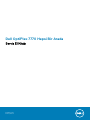 1
1
-
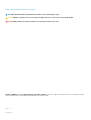 2
2
-
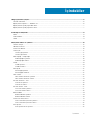 3
3
-
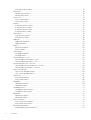 4
4
-
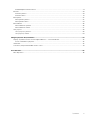 5
5
-
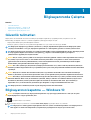 6
6
-
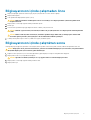 7
7
-
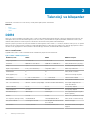 8
8
-
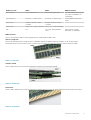 9
9
-
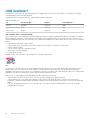 10
10
-
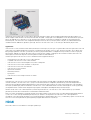 11
11
-
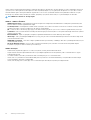 12
12
-
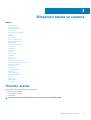 13
13
-
 14
14
-
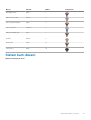 15
15
-
 16
16
-
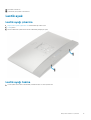 17
17
-
 18
18
-
 19
19
-
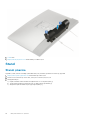 20
20
-
 21
21
-
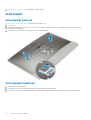 22
22
-
 23
23
-
 24
24
-
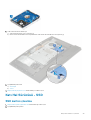 25
25
-
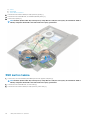 26
26
-
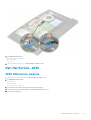 27
27
-
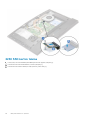 28
28
-
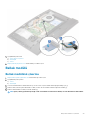 29
29
-
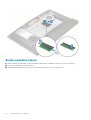 30
30
-
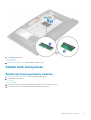 31
31
-
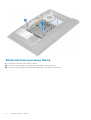 32
32
-
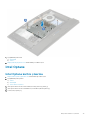 33
33
-
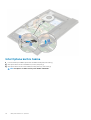 34
34
-
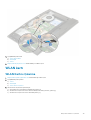 35
35
-
 36
36
-
 37
37
-
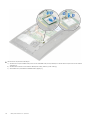 38
38
-
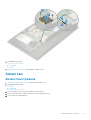 39
39
-
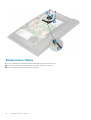 40
40
-
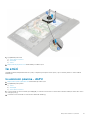 41
41
-
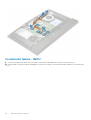 42
42
-
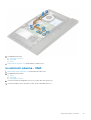 43
43
-
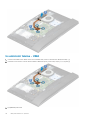 44
44
-
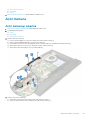 45
45
-
 46
46
-
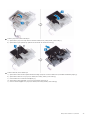 47
47
-
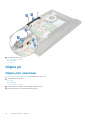 48
48
-
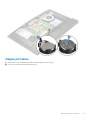 49
49
-
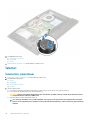 50
50
-
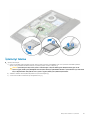 51
51
-
 52
52
-
 53
53
-
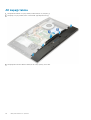 54
54
-
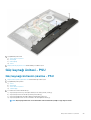 55
55
-
 56
56
-
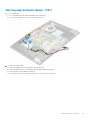 57
57
-
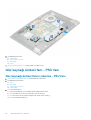 58
58
-
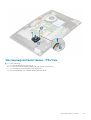 59
59
-
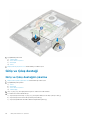 60
60
-
 61
61
-
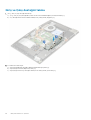 62
62
-
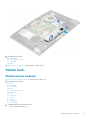 63
63
-
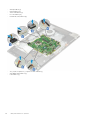 64
64
-
 65
65
-
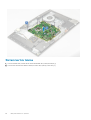 66
66
-
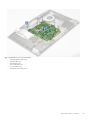 67
67
-
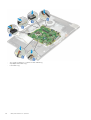 68
68
-
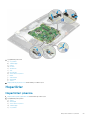 69
69
-
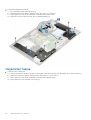 70
70
-
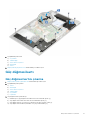 71
71
-
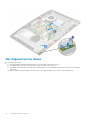 72
72
-
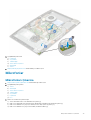 73
73
-
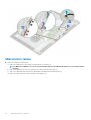 74
74
-
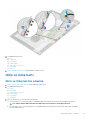 75
75
-
 76
76
-
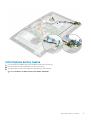 77
77
-
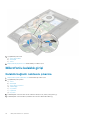 78
78
-
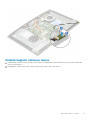 79
79
-
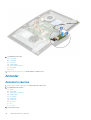 80
80
-
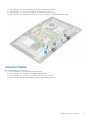 81
81
-
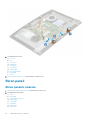 82
82
-
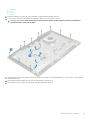 83
83
-
 84
84
-
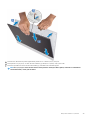 85
85
-
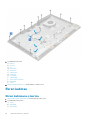 86
86
-
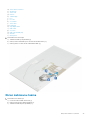 87
87
-
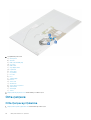 88
88
-
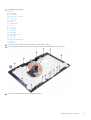 89
89
-
 90
90
-
 91
91
-
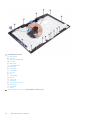 92
92
-
 93
93
-
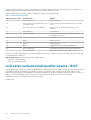 94
94
-
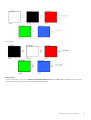 95
95
-
 96
96
Dell OptiPlex 7770 All In One El kitabı
- Tip
- El kitabı
- Bu kılavuz aynı zamanda aşağıdakiler için de uygundur:
İlgili makaleler
-
Dell OptiPlex 5270 All-in-One El kitabı
-
Dell OptiPlex 7470 All-In-One El kitabı
-
Dell Precision 3630 Tower Kullanici rehberi
-
Dell OptiPlex 7450 All-In-One El kitabı
-
Dell OptiPlex 5250 All-In-One El kitabı
-
Dell OptiPlex 7460 All-In-One Kullanım kılavuzu
-
Dell OptiPlex 5260 All-In-One Kullanım kılavuzu
-
Dell OptiPlex 7760 All In One Kullanım kılavuzu
-
Dell Vostro 360 El kitabı
-
Dell OptiPlex 9010 All In One El kitabı